文章詳情頁
win10更新后沒有聲音小喇叭有個紅叉解決方法
瀏覽:47日期:2023-01-04 18:36:18
win10系統自動更新了是非常好的事情,但是最近有許多的小伙伴們反應系統在升級完成后沒有聲音了!今天小編為大家帶來的就是win10更新后沒有聲音小喇叭有個紅叉的解決辦法,有需要的用戶們快來看看吧。
win10更新后沒有聲音小喇叭有個紅叉:1、首先查看音頻服務是否運行,
鼠標右鍵依次點擊桌面“計算機”-“管理”-“服務和程序運用”-“服務”找到Windows audio這個服務,
然后點擊右鍵,重啟Windows audio這個服務后查看問題是否解決。
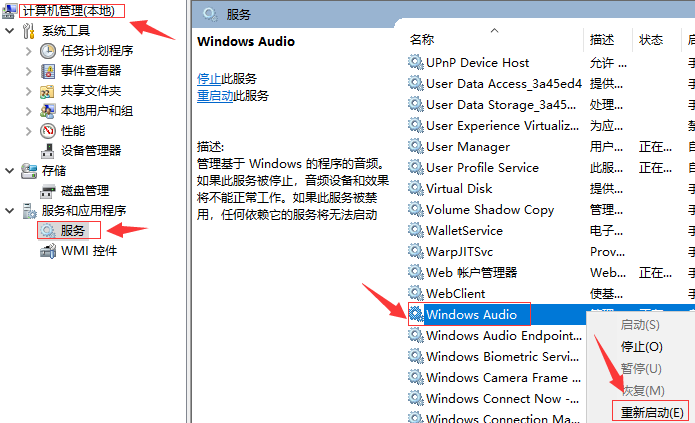
2、使用快捷鍵“win+X”打開設備管理器,查看聲卡驅動,
用鼠標左鍵雙擊“聲音、視頻和游戲控制器”。
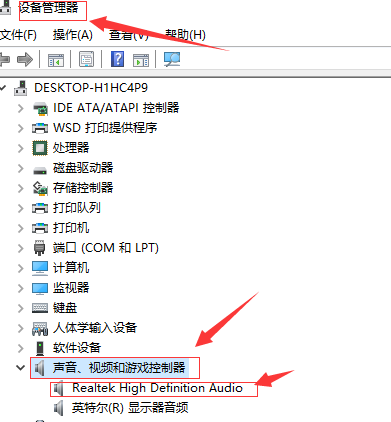
3、進入聲卡驅動的屬性界面后,查看設備是否被禁用,如果被禁用點擊開啟即可。
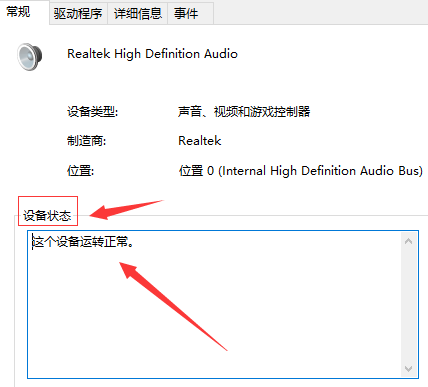
4、如果還是不行,就返回到“聲音、視頻和游戲控制器”界面。
5、右擊你的聲卡驅動,并選擇卸載。
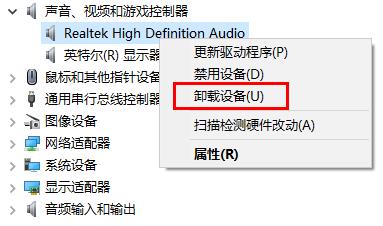
6、然后再次打開點擊“更新驅動程序”即可。
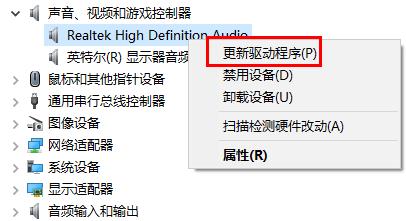
以上就是win10更新后沒有聲音小喇叭有個紅叉解決方法的全部內容,望能這篇win10更新后沒有聲音小喇叭有個紅叉解決方法可以幫助您解決問題,能夠解決大家的實際問題是好吧啦網一直努力的方向和目標。
上一條:win10更新后沒有聲音解決方法下一條:win11體驗版升級正式版教程
相關文章:
1. win10玩不了qq游戲解決方法2. Win7開機提示“網絡IP地址沖突”怎么辦?3. 如何利用 Windows 10 自帶的 PowerShell 讀取文件哈希值4. 微軟SurfaceHub2拖到2019年才上市原因曝光 Windows 10 CShell打磨中!5. 當我們厭倦了Windows系統還能考慮什么樣的桌面操作系統?6. Thinkpad e470c筆記本u盤如何安裝win7系統 安裝win7系統方法說明7. Win7系統里的Win10更新安裝包如何清除?8. 聯想小新air15升級win11教程9. Win10關閉壁紙圖片自動壓縮功能的方法10. 機械革命S1筆記本怎樣安裝win10系統 安裝win10系統操作步驟介紹
排行榜

 網公網安備
網公網安備